Cómo solucionar el problema de ausencia de señal del monitor ViewSonic
Publicado: 2023-07-19Cuando el monitor no funciona correctamente, ¿cómo ejecutaría sus tareas en la computadora?Consulte esta guía completa para saber cómo puede solucionar el problema de falta de señal del monitor ViewSonic con un par de soluciones sencillas.
ViewSonic es una marca increíble que ofrece varias soluciones de visualización a los usuarios. La marca ofrece soluciones de visualización asequibles para diferentes usuarios. Tanto si es un profesional, un jugador o cualquier otro usuario, puede obtener el monitor perfecto de su elección con ViewSonic. Además, la marca ofrece diferentes tipos de dispositivos con características y especificaciones variadas para ayudarlo a elegir el perfecto.
Aunque las opciones de visualización son bastante confiables, a veces puede encontrar errores mientras usa el monitor. El problema relacionado con el monitor ViewSonic es que es posible que no aparezca ninguna señal repetidamente. Estos problemas son bastante comunes y pueden aparecer debido a una o dos razones. Sin embargo, es bastante fácil deshacerse de este problema en su dispositivo Windows. Solo un par de soluciones fáciles harán la tarea por usted.
Métodos para reparar el monitor ViewSonic sin señal en Windows
En las próximas secciones de este artículo, veremos algunas de las mejores formas de corregir cualquier error que pueda conducir a ViewSonic: Sin señal. Debe someterse a estas soluciones consecutivamente hasta que se resuelva el problema.
Solución 1: Verifique el monitor y sus cables de conexión
Lo primero que debe hacer si alguna vez se encuentra con el monitor ViewSonic sin un error de restablecimiento de señal es verificar los cables del monitor. Un cable colgante suelto puede provocar este error. Además, si está utilizando más de un dispositivo para la visualización, también debe cambiar el mismo al monitor ViewSonic.
Además, verifique si hay algún daño visible o físico en el cable o en los puertos del monitor/PC. Si hay algún daño visible, intente usar otro cable. Además, también puede intentar verificar el cable en algún otro monitor o dispositivo de visualización. Sin embargo, si su monitor ViewSonic regular o el monitor portátil ViewSonic no tiene señal, intente la siguiente solución.
Lea también: Cómo reparar la ausencia de señal DP en el monitor Dell de su dispositivo [fácilmente]
Solución 2: drene la energía del monitor para reparar la falta de señal de ViewSonic
La siguiente solución que puede intentar para deshacerse del problema de no señal del monitor ViewSonic es drenar la energía del monitor. Este método le permitirá asegurarse de que el dispositivo se restablezca y actúe como uno nuevo. El procedimiento para drenar la energía es bastante simple y se proporciona a continuación:
- Apague el monitor y desconecte los cables de alimentación. Haz lo mismo para la PC también.
- Mantenga todo el sistema de esta manera durante unos 10 minutos.
- Presione el botón de encendido del monitor durante unos segundos y luego vuelva a conectar los cables.
Inicie el sistema para ver si este monitor portátil ViewSonic no tiene señal. El error persiste. Si es así, siga la siguiente corrección.

Solución 3: recuperación de memoria
Otra gran solución para arreglar el monitor ViewSonic sin señal HDMI es ejecutar Memory Recall. Recuperación de memoria es una configuración en el monitor que le permite solucionar diferentes problemas con el dispositivo de visualización. El objetivo principal de esta configuración es ayudar al usuario a restablecer el dispositivo y su configuración de fábrica. Esta opción puede corregir fácilmente varios errores relacionados con el monitor. El procedimiento para ejecutar Memory Recall también es bastante simple. Simplemente presione/toque el botón de menú y localice la configuración de recuperación de memoria. Navegue hasta esta configuración y presione/toque el botón Seleccionar en el monitor. Espere un par de segundos mientras el dispositivo se reinicia.
Ahora no se enfrentará al error ViewSonic sin señal. Simplemente seleccione la fuente de la imagen que desea conectar.
Lea también: Cómo arreglar la PC se enciende pero no se muestra en el monitor [CORREGIDO]
Solución 4 Actualice el controlador de gráficos
Como ya sabrá, necesita conectar algunos monitores ViewSonic para ejecutarlos, ya que usan la GPU para mostrar con precisión. Por lo tanto, si un controlador de gráficos está desactualizado, entonces el monitor de ViewSonic no puede mostrar un error de señal. Por lo tanto, debe actualizar el controlador de gráficos para solucionar este problema.
Sin embargo, como su monitor no funciona correctamente, para ejecutar esta solución, necesita usar otro monitor/dispositivo de visualización para esta solución. Una vez que se conecte a otro dispositivo y recupere su pantalla, tome la ayuda de Bit Driver Updater para corregir el error.
Bit Driver Updater es una de las utilidades de actualización de controladores más sorprendentes que puede usar. Esta es una herramienta automatizada que le permite actualizar todos los controladores presentes en su sistema. Además, con la herramienta obtiene una gran cantidad de otras funciones, como actualizaciones con un solo clic, una base de datos enorme y actualizada de controladores, opciones de programación de actualizaciones, opciones para hacer una copia de seguridad o restaurar controladores, etc.
- Haga clic en el botón a continuación paradescargar la configuración de Bit Driver Updater .
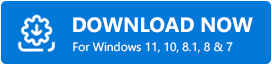
- Instale la herramienta y ejecútela para que pueda comenzar a escanear su sistema en busca de controladores desactualizados y otros defectuosos.
- Cuando aparezca la lista de dichos controladores, actualice ahora el controlador de gráficos o actualice todosegún corresponda.
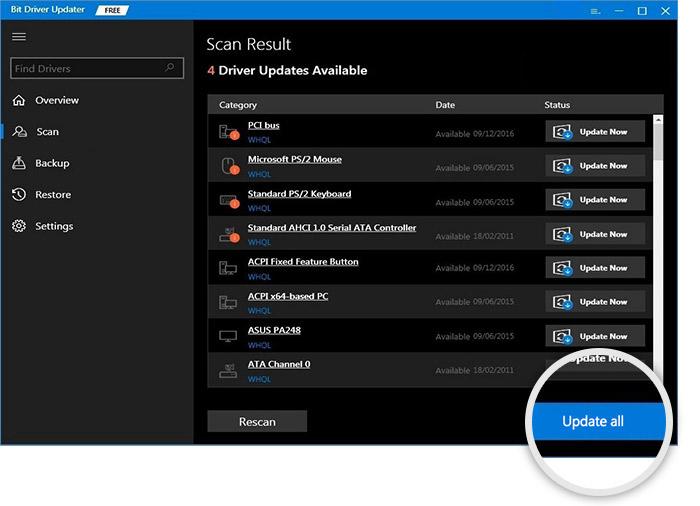
- Reinicie el sistema cuando se complete la actualización.
Lea también: Descarga y actualización de los controladores del monitor Asus en Windows 10, 11
Monitor ViewSonic sin señal: fijo
Ahora es el momento, para resumir, esta sencilla guía. En la sección anterior, echamos un vistazo a algunas de las formas más sorprendentes de deshacerse del error. Una vez que se someta a las soluciones, no enfrentará ningún problema. Sin embargo, es posible que tenga algunas consultas. Entonces, para abordar todo esto, estamos aquí para ayudar.
Escriba sus consultas en la sección de comentarios a continuación. Nos pondremos en contacto con usted con soluciones detalladas y útiles en poco tiempo. Además, también puede ofrecer comentarios a esta guía utilizando la misma. Además, suscríbete a nuestra newsletter si te gusta este blog. No olvide seguir nuestras páginas de redes sociales en Pinterest, Instagram, Facebook, Tumblr y Twitter.
